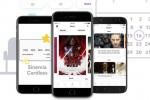प्रौद्योगिकी के किसी भी टुकड़े की तरह, एक्सबॉक्स वन एक्स यह बग या गड़बड़ियों से रहित नहीं है। हो सकता है कि आप अपने सर्वश्रेष्ठ खेल के मध्य में हों जब कंसोल अचानक बंद हो जाए और आप अपनी सारी प्रगति खो दें। इससे पहले कि आप अपना महंगा कंसोल दीवार पर फेंकें, एक बेहतर समाधान हो सकता है।
अंतर्वस्तु
- माइक्रोसॉफ्ट से संपर्क किया जा रहा है
- गेम 4K या HDR में प्रदर्शित नहीं हो रहे हैं
- एक्सबॉक्स वन एक्स अचानक बंद हो जाता है
- आप Xbox Live में स्वचालित रूप से साइन इन नहीं हैं
- आप गेम के लिए 4K अपडेट डाउनलोड करने के लिए बाध्य हैं
- आप Kinect का उपयोग नहीं कर सकते
- Xbox One X नियंत्रक के साथ चालू नहीं होगा
जब तक आप थोड़ी समस्या निवारण करने के इच्छुक हैं, यहां बताया गया है कि आप उन कुछ परेशान करने वाली समस्याओं को कैसे हल कर सकते हैं जो आपके गेमिंग में बाधा डालती हैं।
अनुशंसित वीडियो
माइक्रोसॉफ्ट से संपर्क किया जा रहा है
| तरीका | संपर्क |
| सीधी बातचीत | वेबसाइट |
| मंचों | वेबसाइट |
| स्वयं सहायता | वेबसाइट |
| फ़ोन | 1-800-4-MYXBOX (समर्थन एजेंट घंटे: एम-एफ सुबह 9 बजे से शाम 5 बजे पीटी) |
| ट्विटर | @XboxSupport |
गेम 4K या HDR में प्रदर्शित नहीं हो रहे हैं
यदि गेम प्रदर्शित नहीं हो रहे हैं 4K आपके Xbox One X के साथ, समस्या संभवतः आपके टेलीविज़न की सेटिंग में है। कभी-कभी, यह इतना सरल हो सकता है जैसे कि गेम 4K का समर्थन नहीं करता है, या गेम के भीतर एक सेटिंग किसी अन्य सुविधा के पक्ष में रिज़ॉल्यूशन को सीमित करती है।
संबंधित
- आपकी Xbox Live गोल्ड सदस्यता इस सितंबर में Xbox गेम पास कोर में बदल जाएगी
- Xbox सीरीज X पर सर्वश्रेष्ठ मल्टीप्लेयर गेम
- सर्वश्रेष्ठ एक्सबॉक्स सीरीज एक्स एक्सक्लूसिव
संभव समाधान:
हमने एक बनाया 4K और HDR का अधिकतम लाभ उठाने के लिए पूरी गाइड आपके Xbox One X के साथ, लेकिन यहां मूल बातें हैं:
- सुनिश्चित करें कि आप "हाई-स्पीड" एचडीएमआई केबल का उपयोग कर रहे हैं। यदि आप अपने Xbox One के साथ आए मानक केबल का उपयोग कर रहे हैं, तो आप पहले से ही एक का उपयोग कर रहे हैं। प्रतिस्थापन उपलब्ध हैं यदि मूल के साथ कुछ घटित होता है तो उसका मूल्य कुछ भी नहीं है।
- सुनिश्चित करें कि आपके टेलीविजन पर HDMI पोर्ट HDMI 2.0a/HDCP 2.2-सक्षम है। ये आपके टेलीविज़न पर एकमात्र पोर्ट हैं जो 4K और HDR सामग्री के लिए उपयोग योग्य होंगे। यदि आप एचडीएमआई स्विचर या एवी रिसीवर का उपयोग कर रहे हैं, तो सुनिश्चित करें HDMI 2.0a/HDCP 2.2-सक्षम भी है. यह आपको अपने टेलीविज़न के एक या दो संगत पोर्ट में कई कंसोल प्लग करने की अनुमति देगा।
एक्सबॉक्स वन एक्स अचानक बंद हो जाता है

लेस शू/डिजिटल ट्रेंड्स
यह आपके Xbox One X के साथ होने वाली सबसे बुरी संभावित चीज़ है। आप बीच में हैं प्लेयरअननोन के बैटलग्राउंडमैच करें और "चिकन डिनर" से कुछ ही सेकंड दूर हों जब आपका कंसोल पूरी तरह से बंद हो जाए। स्क्रीन काली है, और हो सकता है कि आप कंसोल को वापस चालू न कर पाएं।
संभव समाधान:
कुछ मामलों में, आपका कंसोल स्वयं दोषपूर्ण हो सकता है। यदि यह मामला है, तो आपका एकमात्र विकल्प प्रतिस्थापन या मरम्मत के लिए कंसोल को Microsoft को वापस भेजना है। ऐसा करने के लिए, Xbox का उपयोग करें उत्पाद पंजीकरण उपकरण और अपने सिस्टम का सीरियल नंबर इनपुट करें। यह Xbox One X के पीछे दाईं ओर स्थित है और इसका लेबल "SN" है।
- हालाँकि, वापस भेजने के लिए अपने Xbox One X को पैक करने से पहले, आप पावर केबल की जाँच करना चाहेंगे। कुछ मुट्ठी भर उपयोगकर्ताओं को अपने सिस्टम के स्वत: बंद होने का सामना करना पड़ा, वे इसमें शामिल केबल को स्वैप करके समस्या को ठीक करने में सक्षम थे तृतीय पक्ष केबल. क्योंकि Xbox One X एक आंतरिक बिजली आपूर्ति का उपयोग करता है बेसिक नाइको एसी पावर कॉर्ड GameStop पर बेचा जाने वाला कथित तौर पर संगत है - और यह PlayStation 4 के साथ भी काम करता है। दुर्भाग्य से, मूल Xbox One के विपरीत, यदि आपकी बिजली आपूर्ति ख़राब है, तो आप इसे स्वैप नहीं कर पाएंगे।
- यदि आपके पास पहले Xbox One S था, तो उपयोगकर्ताओं ने उस कंसोल के पावर केबल के साथ सफलता की भी सूचना दी है। यह Xbox One X के साथ शामिल के समान है।
- यह समस्या कुछ खेलों के कारण भी हो सकती है, जिनमें शामिल हैं कर्तव्य की पुकार आधुनिक संग्राम और सीमा क्षेत्र 3. यह निर्धारित करने के लिए कि क्या यह कोई सॉफ़्टवेयर समस्या हो सकती है, आप जो गेम खेल रहे हैं उसे देखें।
आप Xbox Live में स्वचालित रूप से साइन इन नहीं हैं
यदि आप अपने Xbox One X पर "इंस्टेंट ऑन" के बजाय ऊर्जा-बचत मोड का उपयोग करते हैं, तो आप कभी-कभी अपने कंसोल को पावर करेंगे और पाएंगे कि यह Xbox Live से कनेक्ट नहीं है। यह कभी-कभी Microsoft की ओर से किसी समस्या के कारण होता है, और आप इसमें अपनी लॉगिन जानकारी मैन्युअल रूप से दर्ज कर सकते हैं पुन: कनेक्ट करें, लेकिन यह अक्सर कंसोल में प्रतीत होने वाली छोटी मेमोरी के कारण होता है - यह मूल रूप से आपके वाई-फाई को भूल गया है नेटवर्क।
गाइड लाने के लिए अपने Xbox One कंट्रोलर पर होम बटन दबाएं, फिर सेटिंग स्क्रीन पर ले जाने के लिए गियर प्रतीक का चयन करें। यहां से सेलेक्ट करें नेटवर्क, तब संजाल विन्यास, और अंत में, वायरलेस नेटवर्क सेट करें. वह नेटवर्क चुनें जिसका आप उपयोग करना चाहते हैं और पासवर्ड दर्ज करें, और आप वापस ऑनलाइन हो जाएंगे।
हमने देखा है कि यह समस्या तब उत्पन्न होती है जब आपने कुछ हफ़्तों तक अपने Xbox One X पर गेम नहीं खेला है। हमारे अनुभव में, यह वाई-फ़ाई नेटवर्क के कारण नहीं है, क्योंकि हमारे PlayStation 4 और स्विच दोनों विस्तारित डाउनटाइम के बाद बिना किसी समस्या के पुनः कनेक्ट हो गए।
यदि आपका कंसोल Xbox Live से रुक-रुक कर डिस्कनेक्ट होता है, तो समस्या आपके मॉडेम या राउटर से संबंधित हो सकती है। 2.4GHz चैनल से 5GHz चैनल या इसके विपरीत बदलने का प्रयास करें, और आप कम समस्याओं का अनुभव कर सकते हैं।
आप गेम के लिए 4K अपडेट डाउनलोड करने के लिए बाध्य हैं
Xbox One वन एक्स पर, एक्सबॉक्स वन "एन्हांस्ड" गेम स्वचालित रूप से गेम का उन्नत संस्करण डाउनलोड करता है, जो मानक संस्करण के आकार से दोगुना हो सकता है। मानक गेम डाउनलोड करने का कोई तरीका नहीं है, भले ही आप इसका उपयोग नहीं कर रहे हों
समाधान:
- सभी गेम अभी तक 4K या अन्य Xbox One X संवर्द्धन का समर्थन नहीं करते हैं, और यदि आपके पास कोई असमर्थित गेम इंस्टॉल है वर्तमान Xbox One, आप अपनी सामग्री और अपने अन्य गेम अपडेट को स्थानांतरित करने के तुरंत बाद उन्हें खेल सकेंगे। हालाँकि, यह एक आदर्श समाधान नहीं है, क्योंकि कई सबसे बड़े और नवीनतम Xbox One गेम्स को पहले ही संवर्द्धन प्राप्त हो चुका है।
- आप पहले से योजना बनाकर और अपने मूल सिस्टम में 4K अपडेट डाउनलोड करके प्रतीक्षा को कम कर सकते हैं। अपनी सिस्टम सेटिंग्स खोलें और चुनें प्रणाली, तब बैकअप और स्थानांतरण, और आपको विकल्प दिखाई देगा 4K गेम सामग्री डाउनलोड करें. इस बॉक्स को चेक करें और समर्थित गेम स्वचालित रूप से अपडेट प्रक्रिया शुरू कर देंगे, जिसका अर्थ है कि जैसे ही आप उन्हें Xbox One X पर ले जाएंगे, वे जाने के लिए तैयार हो जाएंगे।
आप Kinect का उपयोग नहीं कर सकते

पिछले Xbox One S की तरह, Xbox One X में Kinect पोर्ट नहीं बनाया गया है। इसका मतलब है कि एडॉप्टर के उपयोग के बिना, आप समर्थित गेम या Xbox One के उपयोगकर्ता इंटरफ़ेस के लिए सेंसर का उपयोग करने में असमर्थ होंगे। दुर्भाग्य से, दोनों किनेक्ट सेंसर और अनुकूलक बंद कर दिया गया है, इसलिए आप उन्हें सीधे Microsoft से नहीं खरीद पाएंगे।
संभव समाधान:
- लगभग हर वॉयस कमांड मूल रूप से Kinect के लिए डिज़ाइन किया गया है अब संगत माइक्रोफ़ोन से सुसज्जित हेडसेट के साथ. आप Kinect के बिना अपनी आवाज का उपयोग करके अपने कंसोल को चालू नहीं कर सकते हैं, लेकिन आप पूरे मेनू में जाने और चयन करने के लिए सुविधा का उपयोग कर सकते हैं। हालाँकि, आपको इस कार्य के लिए Cortana सहायक का उपयोग करना होगा। मूल Xbox वॉयस कमांड हेडसेट के साथ संगत नहीं हैं।
- अपना पैसा बचाएं; हालाँकि आप किसी तृतीय-पक्ष विक्रेता के माध्यम से Kinect या Kinect एडॉप्टर प्राप्त करने में सक्षम हो सकते हैं, लेकिन लागत बहुत अधिक है। संभवतः आप उतना ही सौंप देंगे जितना आपने Xbox One X के लिए दिया था। यदि आपके पास Kinect की आवश्यकता का कोई विशिष्ट कारण नहीं है, तो लागत केवल मूल मॉडल Xbox One का उपयोग करने से अधिक नहीं है।
Xbox One X नियंत्रक के साथ चालू नहीं होगा
कभी-कभी Xbox One X नियंत्रक बारीक हो सकता है। जब आप नियंत्रक के केंद्र बटन को दबाते हैं तो इसे चालू होना चाहिए, लेकिन यदि ऐसा नहीं होता है, और आप पहले से ही बिजली बंद करने और इसे वापस चालू करने का प्रयास कर चुके हैं, तो बैटरियों को बदल दें। यदि वह अभी भी काम नहीं करता है, तो अभी भी त्वरित समाधान हो सकता है।
समाधान:
- अपने Xbox One X के सामने पावर बटन का पता लगाएँ। इसे दबाएं और सिस्टम को एक सामान्य स्टार्टअप शुरू करने दें। अपने कंट्रोलर को सीधे लिंक करें और फिर सिस्टम को बंद कर दें। इसे पूरी तरह से बंद होने के लिए तीस सेकंड का समय दें, और फिर इसे अपने नियंत्रक से शुरू करने का प्रयास करें। एक्सबॉक्स वन एक्स और एक्सबॉक्स वन एस के लिए, यह समाधान 100 प्रतिशत सफलता दर की रिपोर्ट करता है। जब भी यह समस्या सामने आए, त्वरित समाधान के लिए ऊपर दिए गए चरणों को दोहराएं।
संपादकों की सिफ़ारिशें
- सर्वश्रेष्ठ आगामी Xbox सीरीज X गेम्स: 2023 और उससे आगे
- Fortnite Artifact Axe: पत्थरों को कैसे नष्ट करें और सर्वोत्तम स्थान
- सभी क्रॉस-प्लेटफ़ॉर्म गेम (PS5, Xbox सीरीज X, PS4, Xbox One, Switch, PC)
- माउस और कीबोर्ड समर्थन के साथ सभी Xbox One गेम
- अभी खेलने के लिए सर्वोत्तम Xbox One गेम
अपनी जीवनशैली को उन्नत करेंडिजिटल ट्रेंड्स पाठकों को सभी नवीनतम समाचारों, मजेदार उत्पाद समीक्षाओं, व्यावहारिक संपादकीय और एक तरह की अनूठी झलक के साथ तकनीक की तेज़ गति वाली दुनिया पर नज़र रखने में मदद करता है।